擦除 eMMC
我们可以使用 RKDevTool 工具对 eMMC 进行擦除。
RKDevTool安装
- Windows
- Linux
- macOS
- 安装驱动
下载并解压 DriverAssistant v5.0文件。
找到 DriverInstall.exe文件并以管理员身份运行:
安装驱动: 点击 Install Driver 选项
卸载驱动: 点击 Uninstall Driver 选项
若之前安装过其他版本驱动,请先卸载再安装驱动
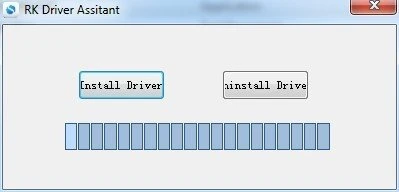
- 下载 RKDevTool 工具
下载 RKDevTool 工具,然后解压下载的文件,其中 RKDevTool.exe 就是可执行程序,直接双击可以打开使用软件。
- 安装 rkdeveloptool
打开系统终端或命令行,运行以下命令进行安装。
sudo apt-get update
sudo apt-get install -y libudev-dev libusb-1.0-0-dev dh-autoreconf pkg-config libusb-1.0 build-essential git wget
git clone https://github.com/rockchip-linux/rkdeveloptool
cd rkdeveloptool
autoreconf -i
./configure
make -j $(nproc)
sudo cp rkdeveloptool /usr/local/sbin/
- 验证版本号
完成 RKDevTool 安装后,使用以下命令可以查看 RKDevTool 版本号。
rkdeveloptool -V
- 安装 HomeBrew
HomeBrew 是一个免费且开源的包管理器,它简化了 macOS 用户安装软件的过程。
若没有安装 HomeBrew,可以按照教程进行安装。
/bin/bash -c "$(curl -fsSL https://raw.githubusercontent.com/Homebrew/install/HEAD/install.sh)"
- 安装 rkdeveloptool
打开系统终端或命令行,运行以下命令进行安装。
brew install automake autoconf libusb pkg-config git wget
git clone https://github.com/rockchip-linux/rkdeveloptool
cd rkdeveloptool
autoreconf -i
./configure
make -j $(nproc)
cp rkdeveloptool /opt/homebrew/bin/
- 验证版本号
完成 RKDevTool 安装后,使用以下命令可以查看 RKDevTool 版本号。
rkdeveloptool -V
RKDevTool使用
Maskrom 模式是嵌入式设备的“硬件急救箱”,通过直接操作芯片底层接口实现设备修复。
Maskrom 模式是 Rockchip 芯片内置的底层恢复模式,当设备无法从任何启动介质( eMMC、 SD 卡等)加载有效引导程序时自动进入。
此模式允许通过 RockUSB 协议重新烧写设备固件。
进入Maskrom模式
Radxa E54C 有一个专用的 Maskrom 按键,在系统启动过程中检测到该键被按下,系统会自动进入 Maskrom 模式!
所需设备
- 一根 USB Type-A 转 USB Type-C 数据线
- 一个插针或者一根牙签
- 12V/2A DC电源适配器( DC5525 )
进入模式
-
使用 USB Type-C 接口连接 Radxa E54C,USB Type-A 连接 PC
-
使用插针或者牙签按住 Maskrom 按键
-
插上 12V/2A DC 电源适配器
-
松开 Maskrom 按键
正常情况下进入 Maskrom 模式电源指示灯会常亮,若现象不符合,可以重新按照步骤进行操作!
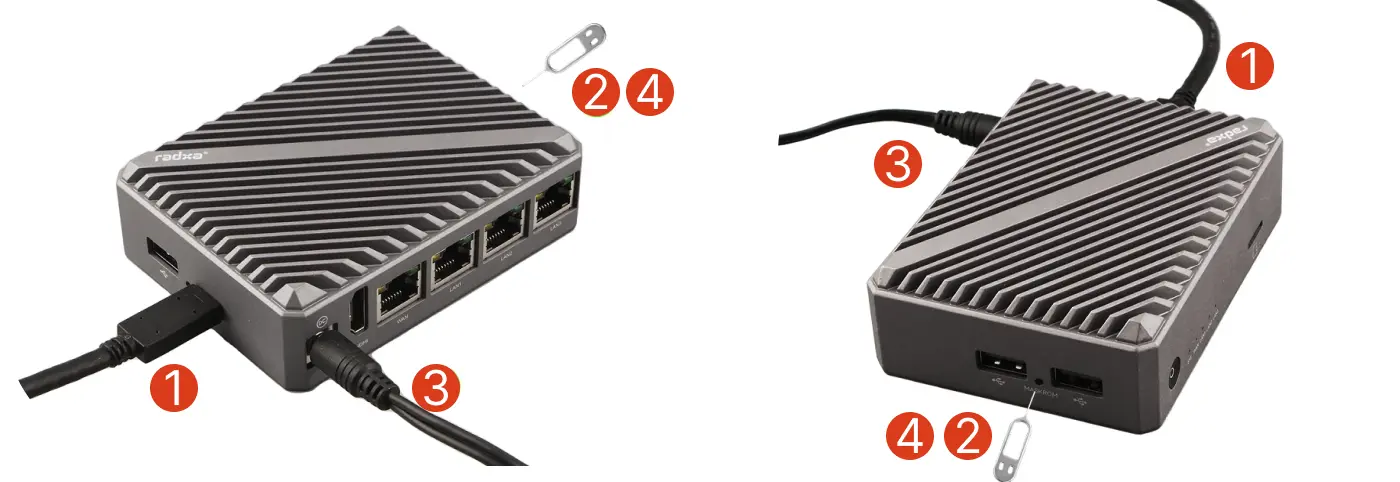
擦除 eMMC
- Windows
- Linux/macOS
使用 RKDevTool 工具对 eMMC 进行擦除。
使用工具前需要确保 PC 可以识别进入 Maskrom 模式的设备,然后进行下面操作。
- 打开 RKDevTool 工具
确保主机可以识别 Maskrom 并选择高级选项。
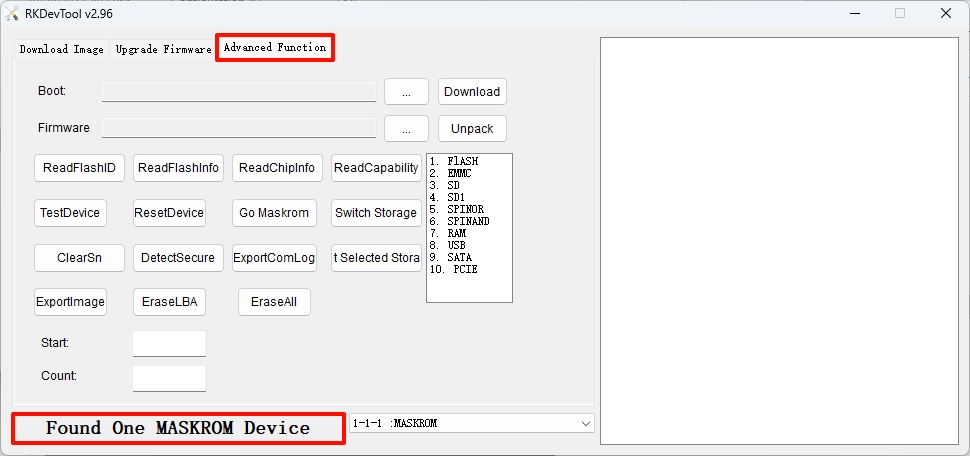
- 运行 Loader 文件
进入资源下载汇总页面下载对应的 Loader 文件,将 Boot 选项选择的文件修改成实际下载的文件。
- ① : 选择文件路径
- ② : 运行 Loader文件
- ③ : 操作反馈的信息
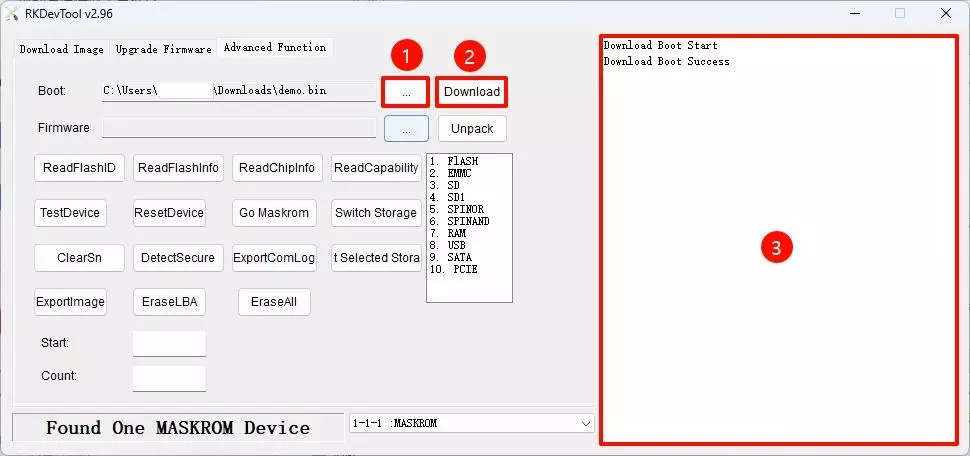
- 读取存储容量
选择 ReadCapability 选项读取当前设备存储容量。
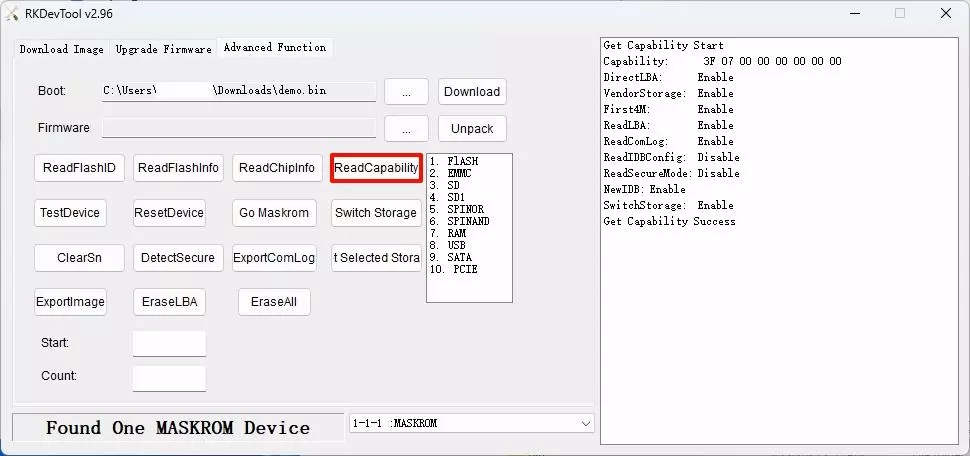
- 清空 eMMC
先选中 EMMC ,点击 Switch Storage 进行存储切换,最后点击 EraseALL 选项清空 eMMC 内容。
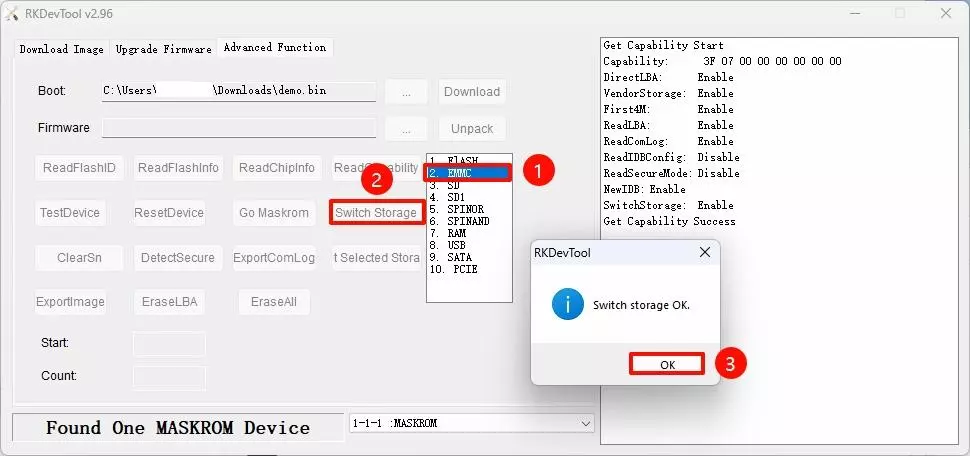
- 重启设备
点击 ResetDevice 选项重启设备。
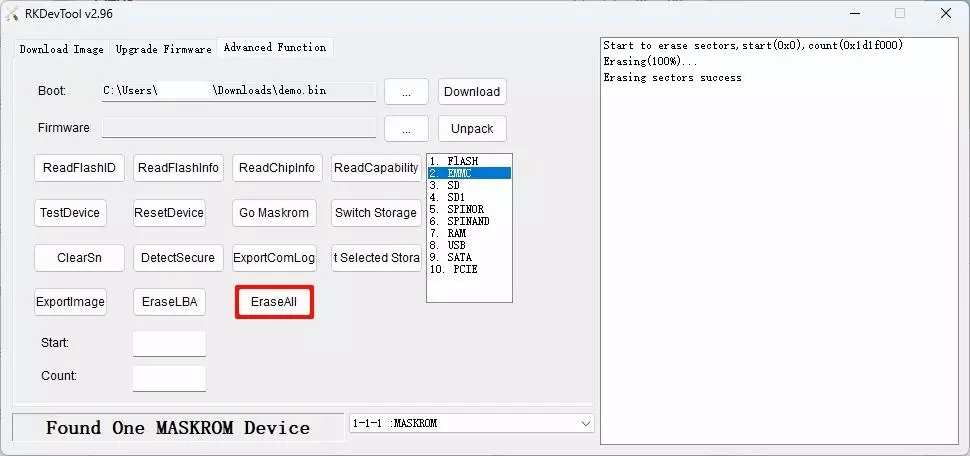
使用 RKDevTool 工具对 eMMC 进行擦除。
使用工具前需要确保 PC 可以识别进入Maskrom模式的设备,然后打开系统终端或命令行进行下面操作。
- 生成空镜像
在当前目录生成内容全为0的64MB文件。
dd if=/dev/zero of=./zero.img bs=1M count=64
- 检查设备
检查设备是否可以识别 Maskrom。
sudo rkdeveloptool ld
正常输出内容:识别到一个设备
DevNo=1 Vid=0x2207,Pid=0x350c,LocationID=101 Maskrom
- 运行 Loader 文件
进入资源下载汇总页面下载对应的 Loader 文件,将下面的xxx.bin文件名称修改成实际下载的文件名称。
sudo rkdeveloptool db xxx.bin
- 清空 eMMC
使用 RKDevTool 工具将 zero.img 写入设备的起始扇区,用于擦除或初始化 Rockchip 设备的 eMMC。
sudo rkdeveloptool wl 0 zero.img
- 重启设备
使用 RKDevTool 工具重启设备。
sudo rkdeveloptool rd
安装系统到 eMMC
你可以根据自己的主机平台安装系统到 eMMC。